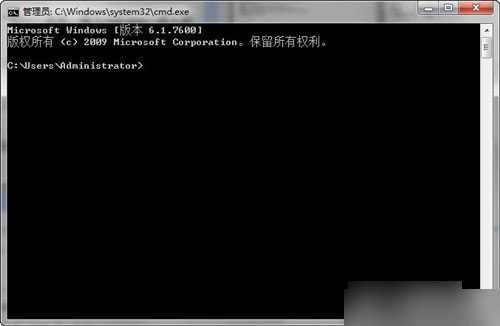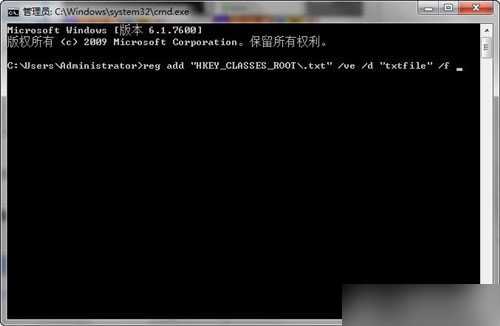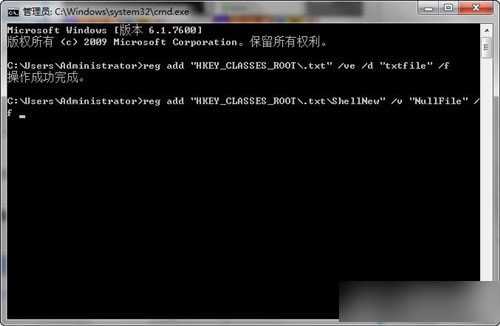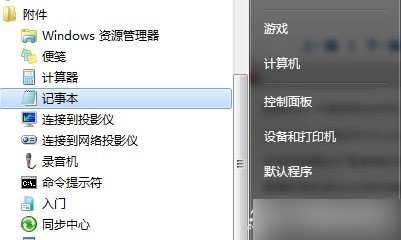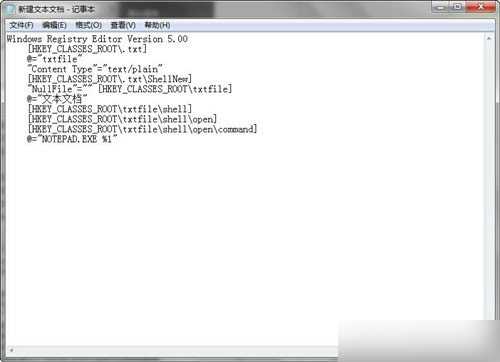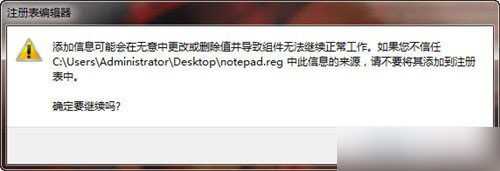大多数时候,大家使用记事本,都可以直接单击右键,选择“新建文本文档”就可以了。不过,有时候系统设置不当,鼠标右键的新建菜单里可能就没有新建文本文档这一项,怎么办呢?本次小编就演示如何恢复右键的新建记事本菜单。
第一种方法
1、同时按下“Win”(窗口键)键+“R”键或者在“开始”菜单中搜索“运行”,调出“运行”菜单,输入cmd.exe,按回车键确定,进入到命令提示符界面。
2、在“命令提示符界面”输入“reg add "HKEY_CLASSES_ROOT\.txt" /ve /d "txtfile" /f ”,按回车键确定,如下图。
3、在“命令提示符界面”再输入“reg add "HKEY_CLASSES_ROOT\.txt\ShellNew" /v "NullFile" /f ”,按回车键确定。
4、现在,我们在桌面空白处点击右键,选择新建,文本文档的选项已经恢复了。
第二种方法
1、点击“开始”菜单,找到“所有程序”中的“附件”双击“记事本”,确定打开记事本。
2、我们在新建的记事本中添加如下代码,如图。
Windows Registry Editor Version 5.00
[HKEY_CLASSES_ROOT\.txt]
@="txtfile"
"Content Type"="text/plain"
[HKEY_CLASSES_ROOT\.txt\ShellNew]
"NullFile"="" [HKEY_CLASSES_ROOT\txtfile]
@="文本文档"
[HKEY_CLASSES_ROOT\txtfile\shell]
[HKEY_CLASSES_ROOT\txtfile\shell\open]
[HKEY_CLASSES_ROOT\txtfile\shell\open\command]
@="NOTEPAD.EXE %1"。
3、把新建的记事本选择另存为,命名为notepad.reg,选择保存路径,确定后点击“保存”。
4、在我们所选的文件路径中,双击这个notepad.reg注册表文件,就会将其导入注册表。期间会出现警告提示,点击“是”允许导入,右键的新建文本文档的选项就已经恢复了。
免责声明:本站资源来自互联网收集,仅供用于学习和交流,请遵循相关法律法规,本站一切资源不代表本站立场,如有侵权、后门、不妥请联系本站删除!
P70系列延期,华为新旗舰将在下月发布
3月20日消息,近期博主@数码闲聊站 透露,原定三月份发布的华为新旗舰P70系列延期发布,预计4月份上市。
而博主@定焦数码 爆料,华为的P70系列在定位上已经超过了Mate60,成为了重要的旗舰系列之一。它肩负着重返影像领域顶尖的使命。那么这次P70会带来哪些令人惊艳的创新呢?
根据目前爆料的消息来看,华为P70系列将推出三个版本,其中P70和P70 Pro采用了三角形的摄像头模组设计,而P70 Art则采用了与上一代P60 Art相似的不规则形状设计。这样的外观是否好看见仁见智,但辨识度绝对拉满。
更新日志
- 小骆驼-《草原狼2(蓝光CD)》[原抓WAV+CUE]
- 群星《欢迎来到我身边 电影原声专辑》[320K/MP3][105.02MB]
- 群星《欢迎来到我身边 电影原声专辑》[FLAC/分轨][480.9MB]
- 雷婷《梦里蓝天HQⅡ》 2023头版限量编号低速原抓[WAV+CUE][463M]
- 群星《2024好听新歌42》AI调整音效【WAV分轨】
- 王思雨-《思念陪着鸿雁飞》WAV
- 王思雨《喜马拉雅HQ》头版限量编号[WAV+CUE]
- 李健《无时无刻》[WAV+CUE][590M]
- 陈奕迅《酝酿》[WAV分轨][502M]
- 卓依婷《化蝶》2CD[WAV+CUE][1.1G]
- 群星《吉他王(黑胶CD)》[WAV+CUE]
- 齐秦《穿乐(穿越)》[WAV+CUE]
- 发烧珍品《数位CD音响测试-动向效果(九)》【WAV+CUE】
- 邝美云《邝美云精装歌集》[DSF][1.6G]
- 吕方《爱一回伤一回》[WAV+CUE][454M]